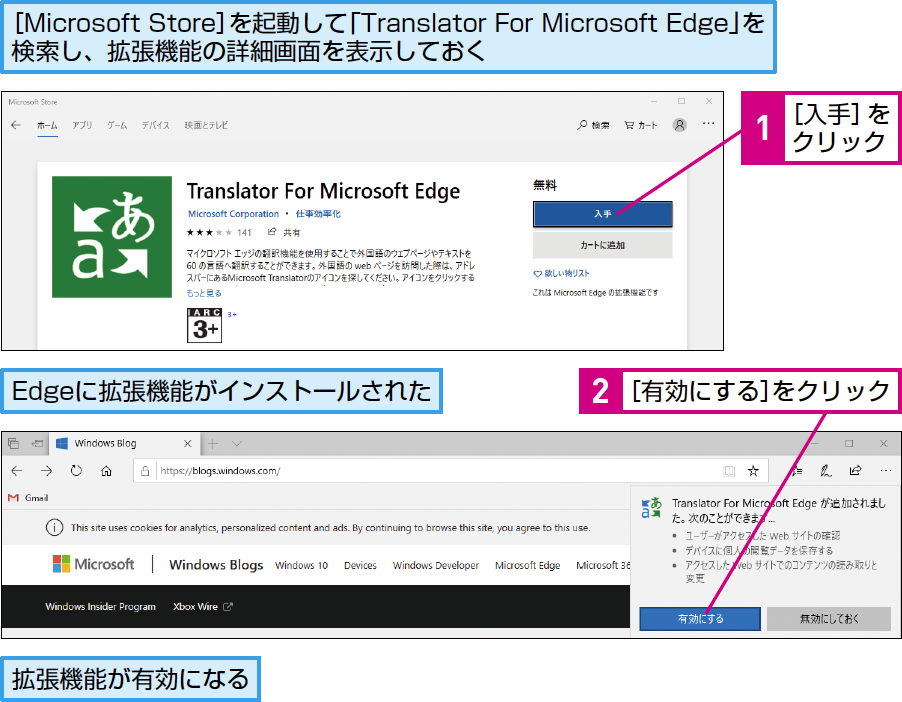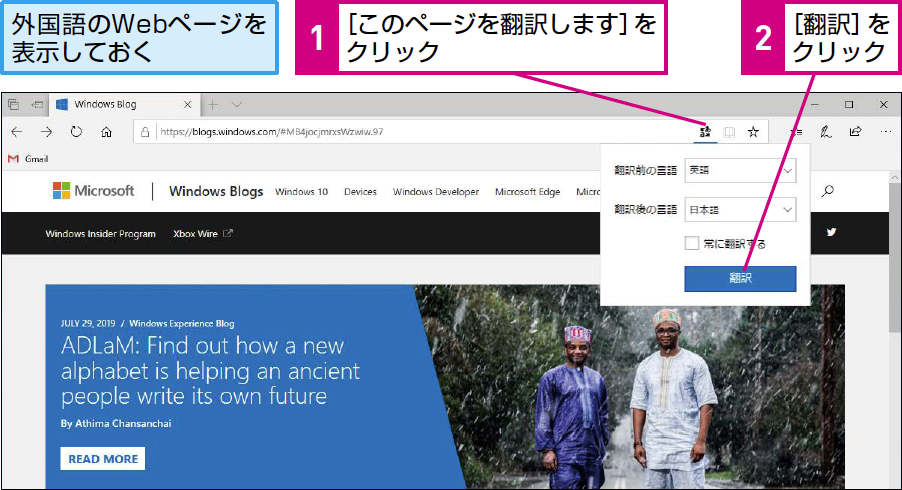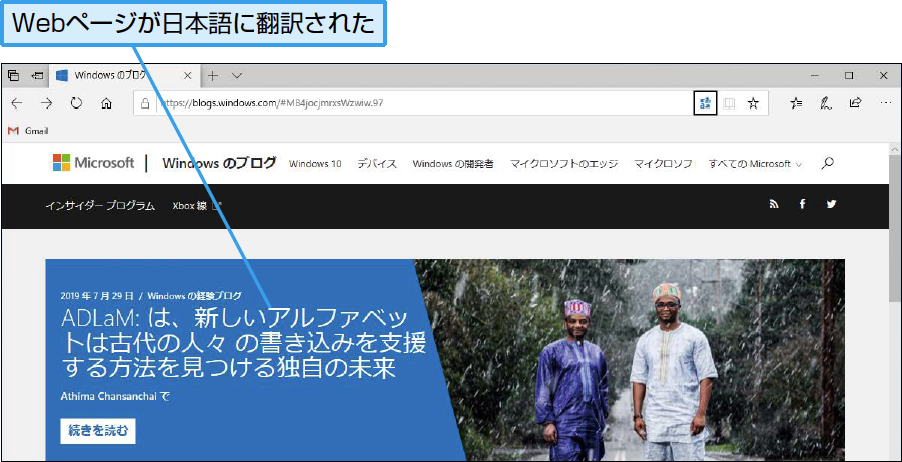【パソコン仕事術】は、毎日のパソコン仕事を時短できる、WindowsやOffice、インターネットのワザを紹介します。月~金曜日更新。
外国語のサイトを拡張機能で翻訳する
効果: 時短レベル:3
1クリックで翻訳できるようにして情報収集を加速
海外のWebページで情報収集するとき、簡単に翻訳機能を利用できると効率が大幅にアップします。Microsoft Edgeには「Translator For Microsoft Edge」という拡張機能があるので、これをインストールしておきましょう。1クリックで操作でき、60言語のWebページを翻訳できます。
Edgeの拡張機能は「Microsoft Store」アプリで検索し、インストールします。インストールが完了したらEdge上で有効化すると、外国語のWebページを表示したときにTranslator For Microsoft Edgeのアイコンが自動的に表示され、利用できるようになります。
Edgeに拡張機能をインストールする
Webページを翻訳する
機械翻訳のため高い精度は期待できませんが、文章全体の概要をつかんだり、キーワードを把握したりするためには大いに役立ちます。
なお、[このページを翻訳します]を再度クリックして[オリジナルを表示する]をクリックすると、原文の表示に戻せます。
ポイント
- [設定など](右上の[...])→[拡張機能]の順にクリックすると、Edgeにインストールされている拡張機能が表示されます。拡張機能のオン/オフやアンインストールはこの画面から行います。
ワザの「効果」は、次の「時短3原則」のどれに該当する効果が得られるかを表します。
操作の手数を減らし、作業を短時間で完了させる
データ整理や作業の方法をルール化し、ムダをなくす
ミスやトラブルによる時間の損失を未然に防ぐ
「時短レベル」は、ワザから得られる総合的な効果の大きさを1~7の7段階で表します。